Win10realtek自动弹出怎么办-Win10realtek自动弹出解决办法
发布于:2024-04-23 14:13
所属:电脑常识
有小伙伴在使用Win10的时候遇到了realtek高清晰音频管理器经常会自动弹出的情况,影响自己的使用,那么遇到Win10realtek自动弹出怎么办呢?下面小编就给大家详细介绍一下Win10realtek自动弹出解决办法,有需要的小伙伴可以来看一看。
1、在电脑左下角搜索框中输入"控制面板"并打开。
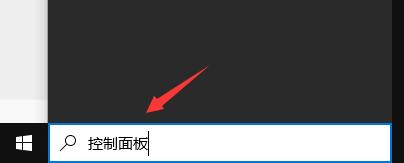
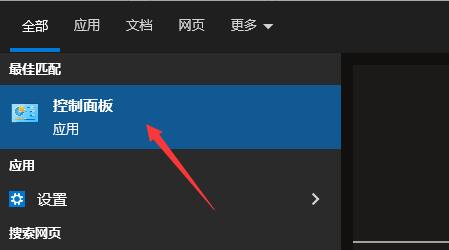
2、在打开的窗口界面中,点击其中的"硬件和声音"选项。
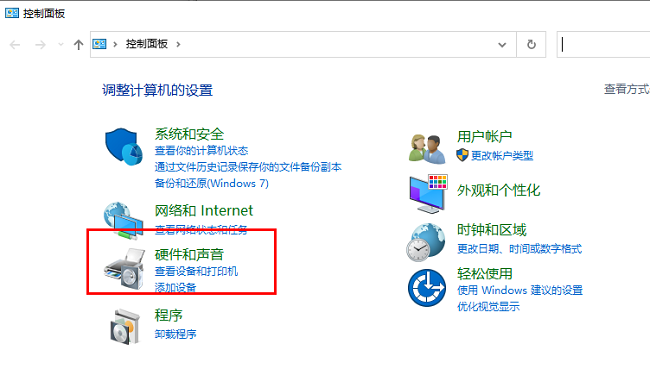
3、然后再点击其中的"Realtek高清晰音频管理器"。
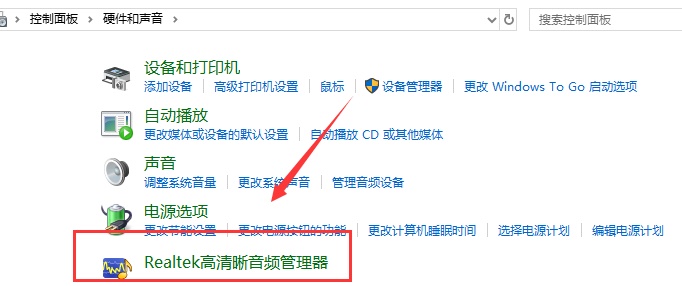
4、进入到新的窗口界面后,点击右上角的黄色文件夹。
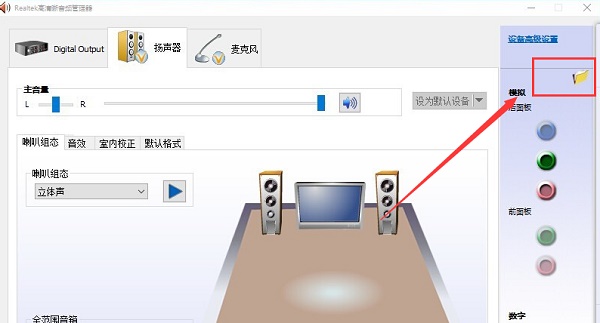
5、最后在弹出的窗口中,将"当接入设备时,开启自动弹出对话框"小方框取消勾选,并点击"确定"保存即可。
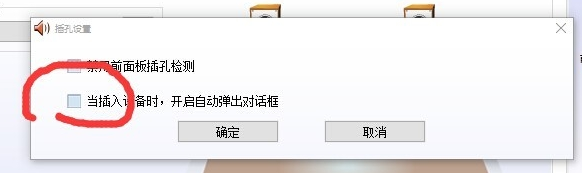
以上就是Win10realtek自动弹出解决办法的全部内容了,希望能为大家带来帮助,更多精彩资讯可以关注本站!
